win7如何分离硬盘分区|win7分离硬盘分区的方法
更新时间:2017-01-17 18:08:50作者:ujiaoshou
如果我们使用的win7系统分区里面有多的硬盘空间时,可以适当分离硬盘新区,供我们额外使用。下面是小编整理的win7如何分离硬盘分区,供您参考。
win7分离硬盘分区的方法:(u盘启动盘制作工具装win7)
在“我的电脑”右键选择“管理”
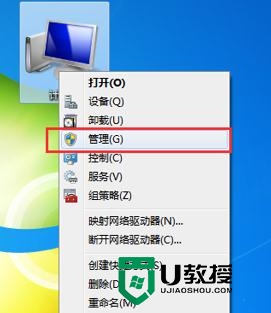
进入“磁盘管理”,选择要分区的硬盘,执行“压缩卷”,这一步是系统自动整理出空白的可用硬盘大小,不会对已经存在的文件造成损失,需要等待几分钟。

弹出窗口提示输入压缩量空间量MB(1G=1024MB),不要超过可用压缩空间大小,确定后需要等待系统处理一段时间
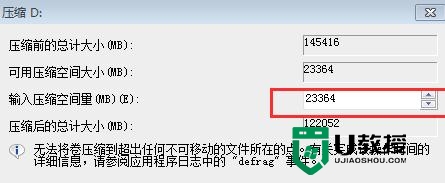
建立新分区完成后我们看到,这时已经从硬盘划出新的分区,但还无法访问和显示,还需要
对分区进行操作,把它由“可用空间”变成“逻辑驱动器”
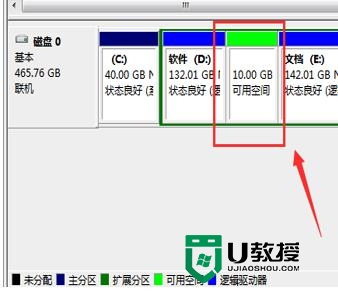
在“可用空间”上右键进入“新建简单卷” ,弹出“新建简单卷向导”,根据提示完成
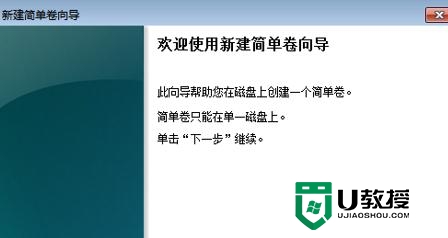
完成后我们进入我的电脑,发现新的盘符出现,到这里就完工啦
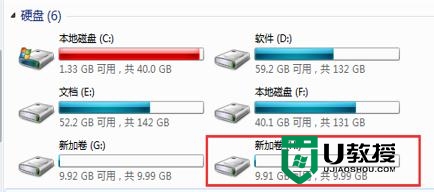
【win7如何分离硬盘分区】看完以上的教程大家就都知道啦?还有其他的电脑的操作系统使用疑问,或者是u盘装机教程需要学习的话,都可以上u教授官网查看。
相关教程:
win7磁盘重新分区
win7如何分离硬盘分区|win7分离硬盘分区的方法相关教程
- 电脑如何分区硬盘分区 新买的电脑怎么给硬盘分区
- 如何给硬盘分区 怎样给电脑分区 怎么给硬盘分区
- win7硬盘分区怎么调整,win7硬盘分区设置方法
- Win11硬盘分区如何合并?Win11硬盘分区合并的方法
- 移动硬盘分区步骤 移动硬盘分区怎么分区
- Win11硬盘如何分区?Win11硬盘分区的教程方式
- 新的移动硬盘如何分区 新移动硬盘如何分区
- 怎么分区电脑硬盘分区 怎么给硬盘分区
- win7系统硬盘怎么分区|win7快速分区的方法
- 新买移动硬盘如何分区 新买的硬盘需要分区吗
- 5.6.3737 官方版
- 5.6.3737 官方版
- Win7安装声卡驱动还是没有声音怎么办 Win7声卡驱动怎么卸载重装
- Win7如何取消非活动时以透明状态显示语言栏 Win7取消透明状态方法
- Windows11怎么下载安装PowerToys Windows11安装PowerToys方法教程
- 如何用腾讯电脑管家进行指定位置杀毒图解

